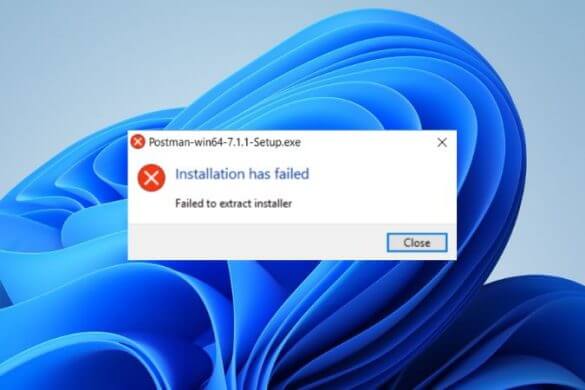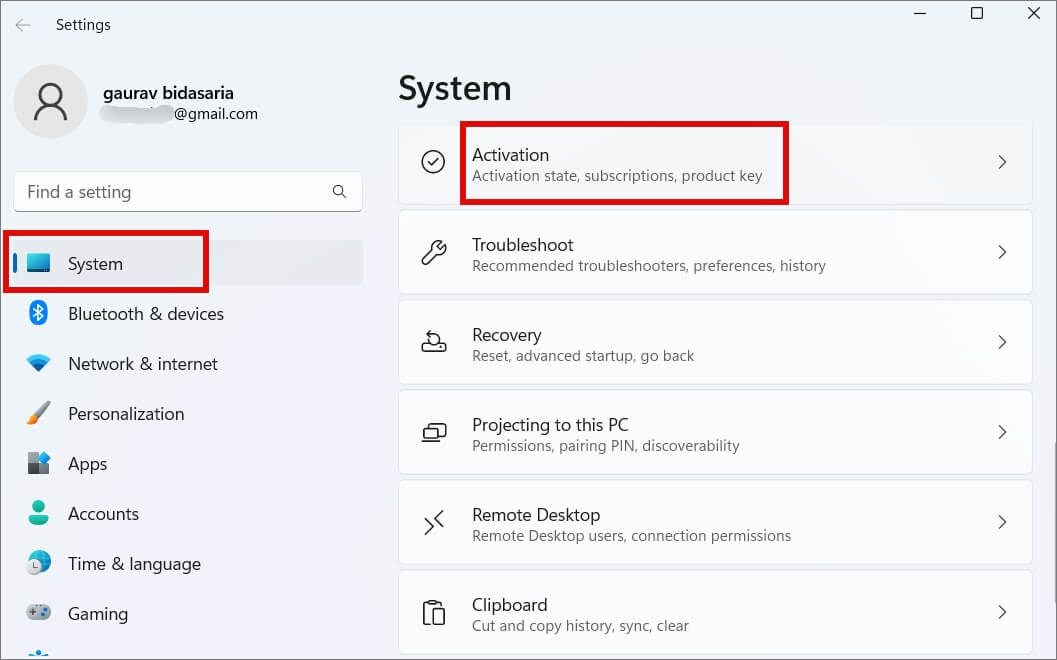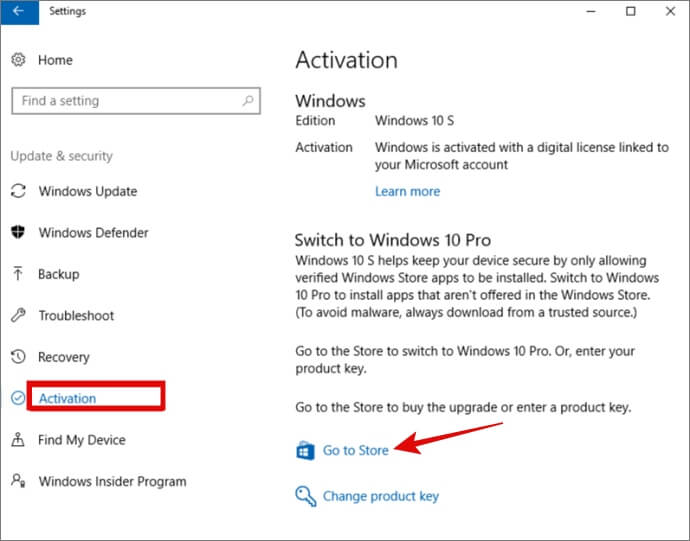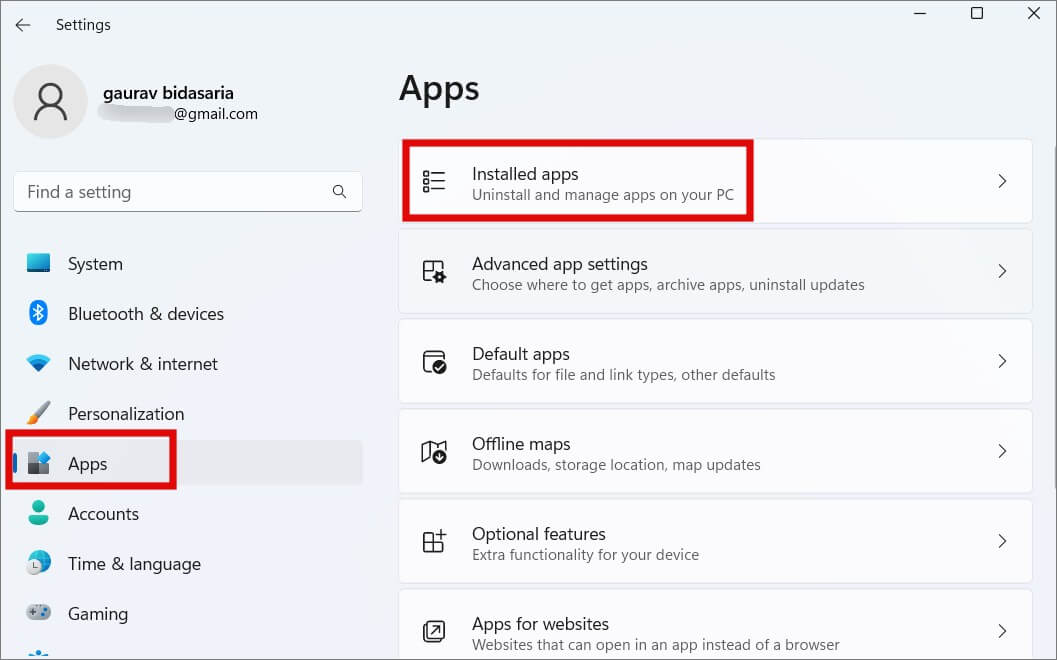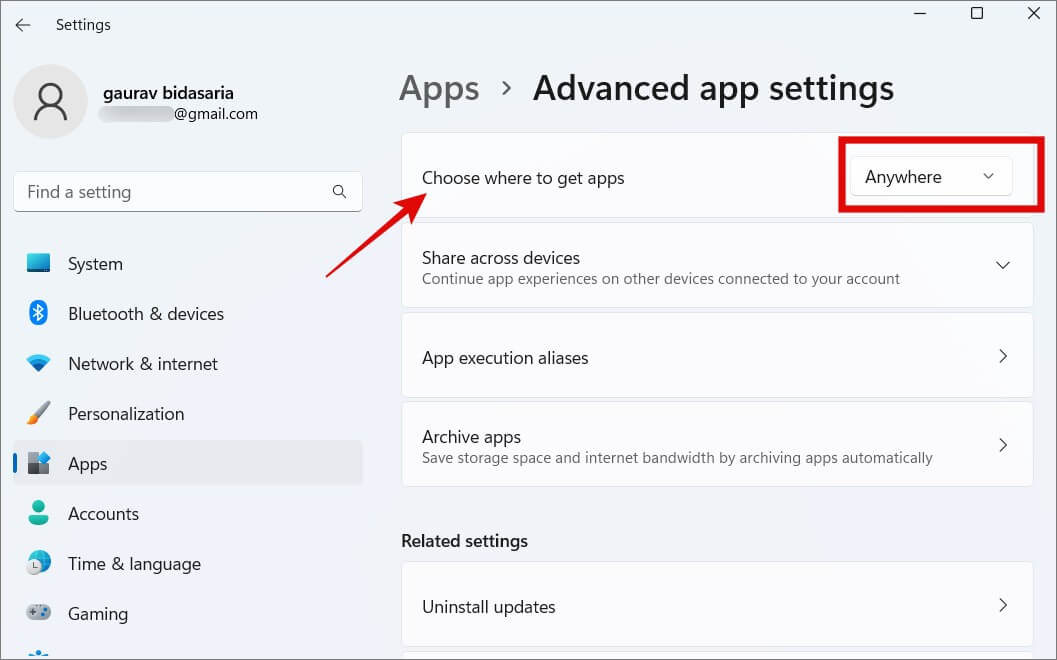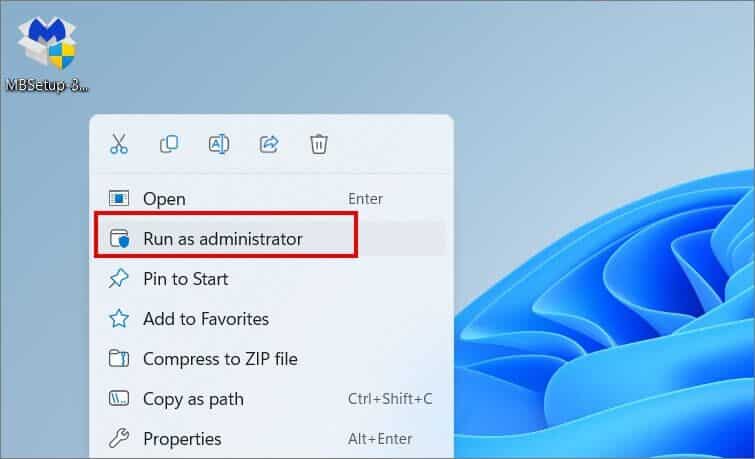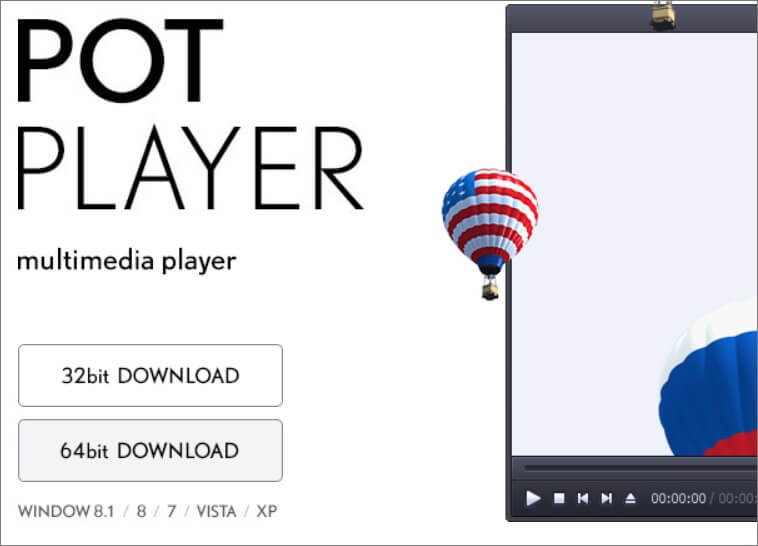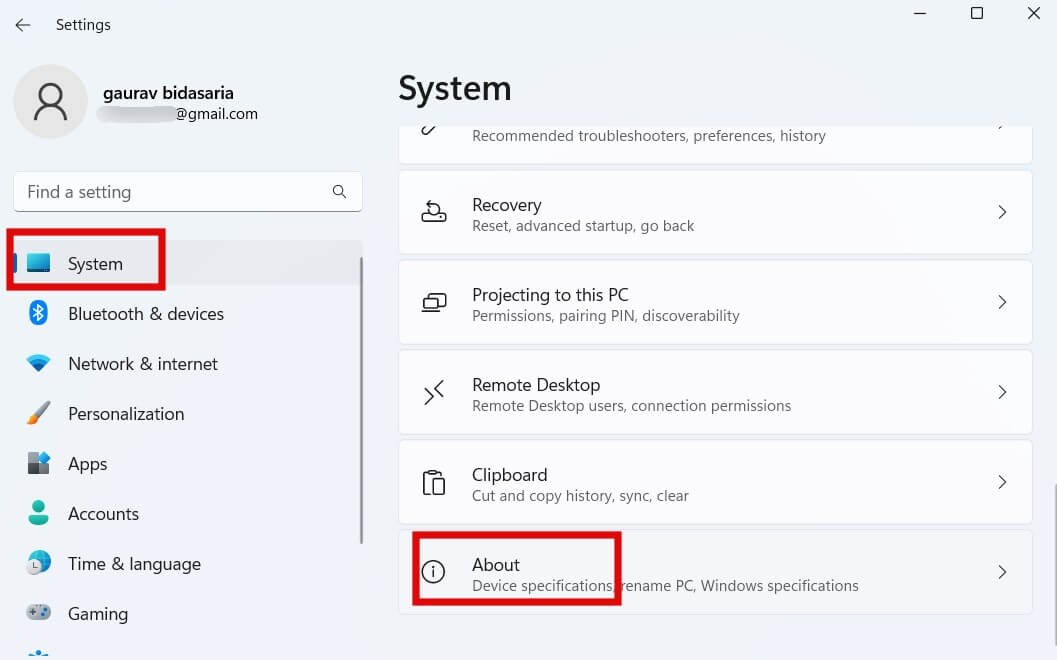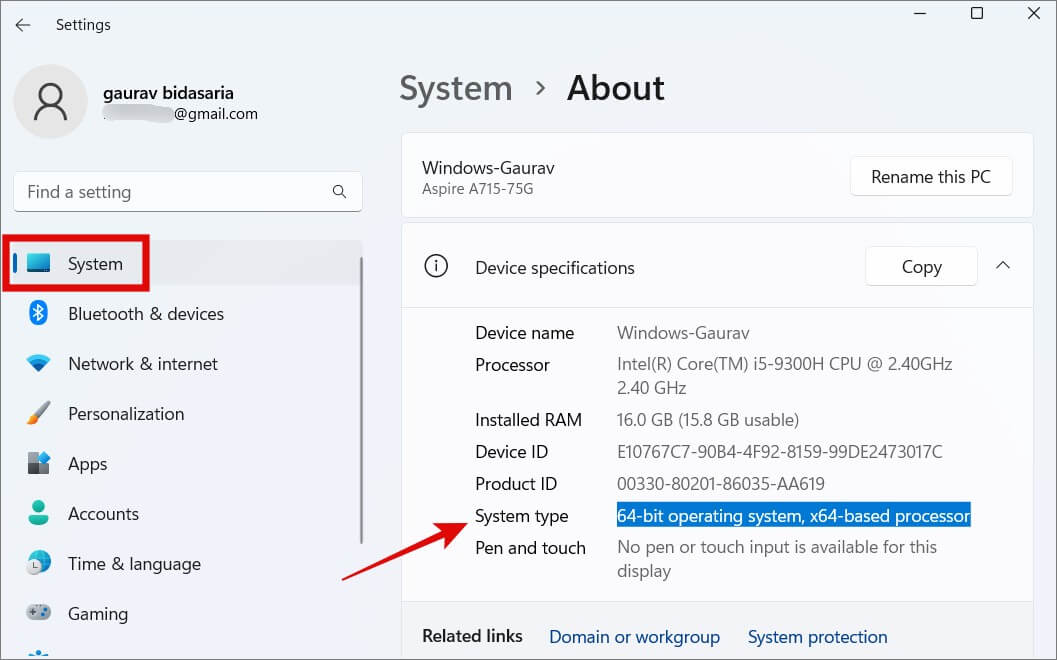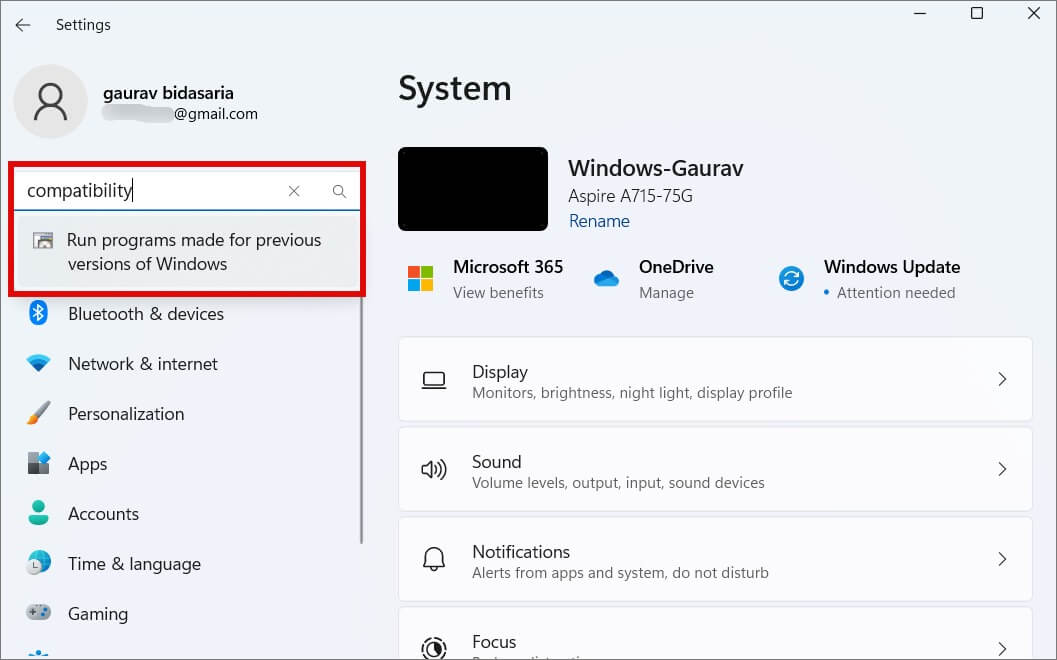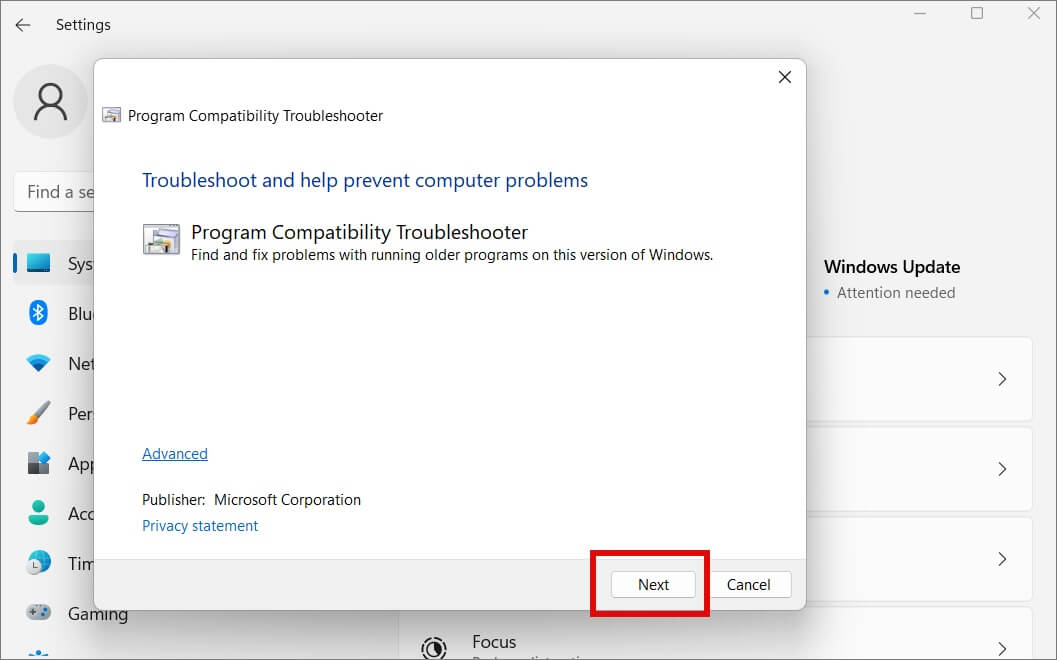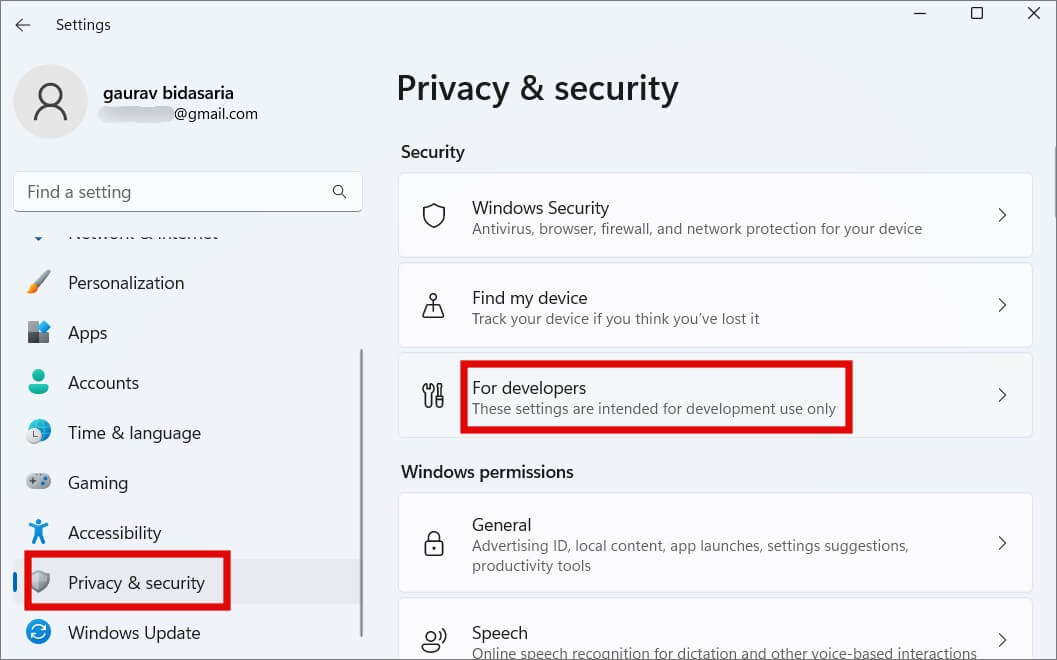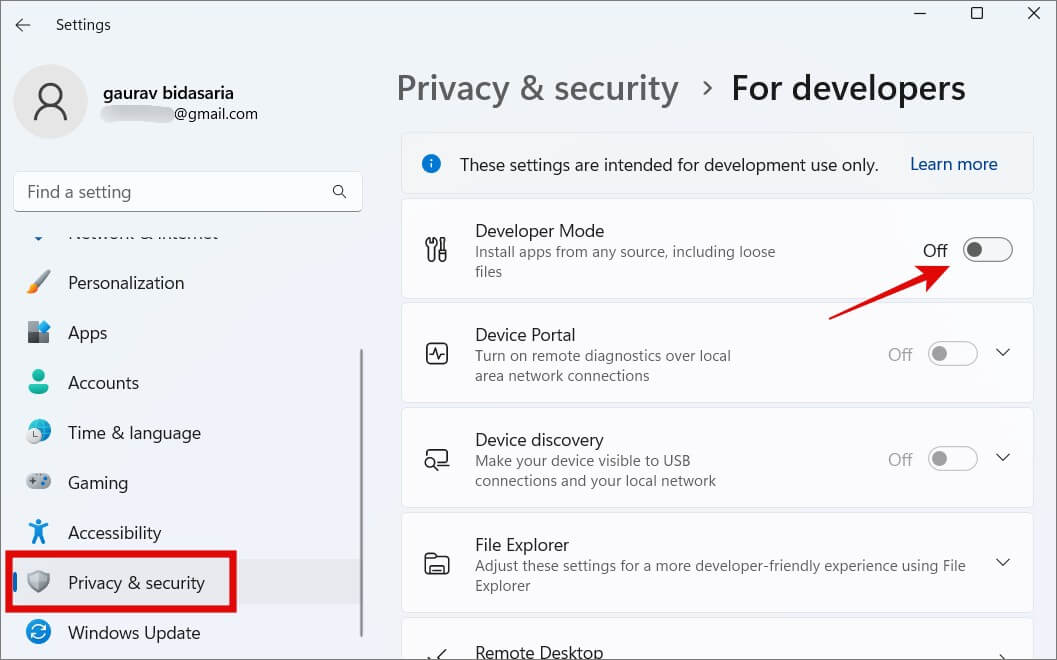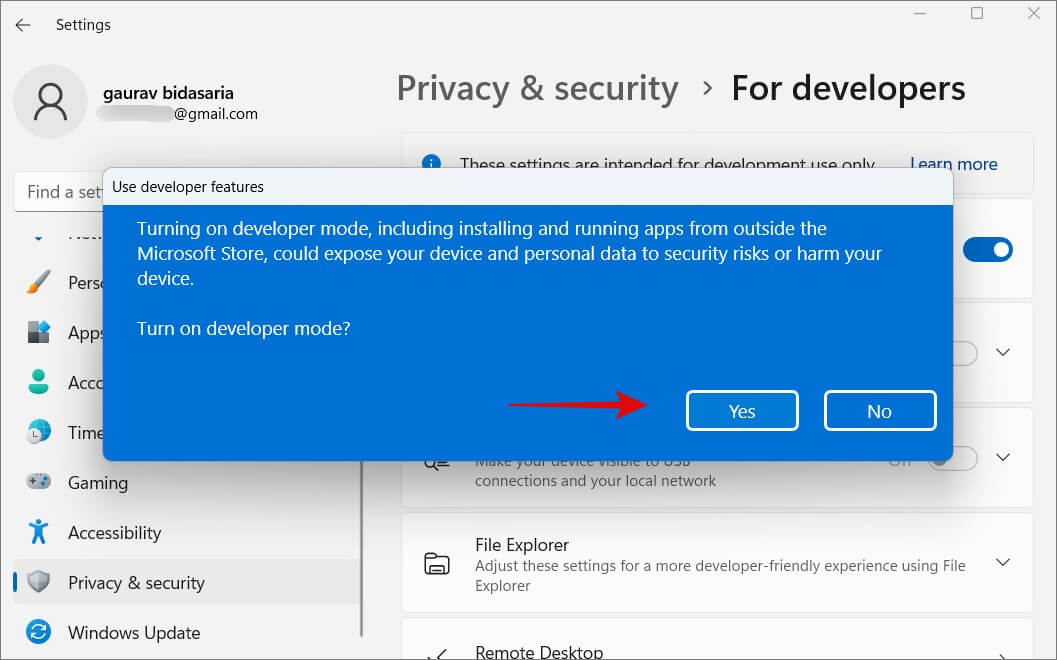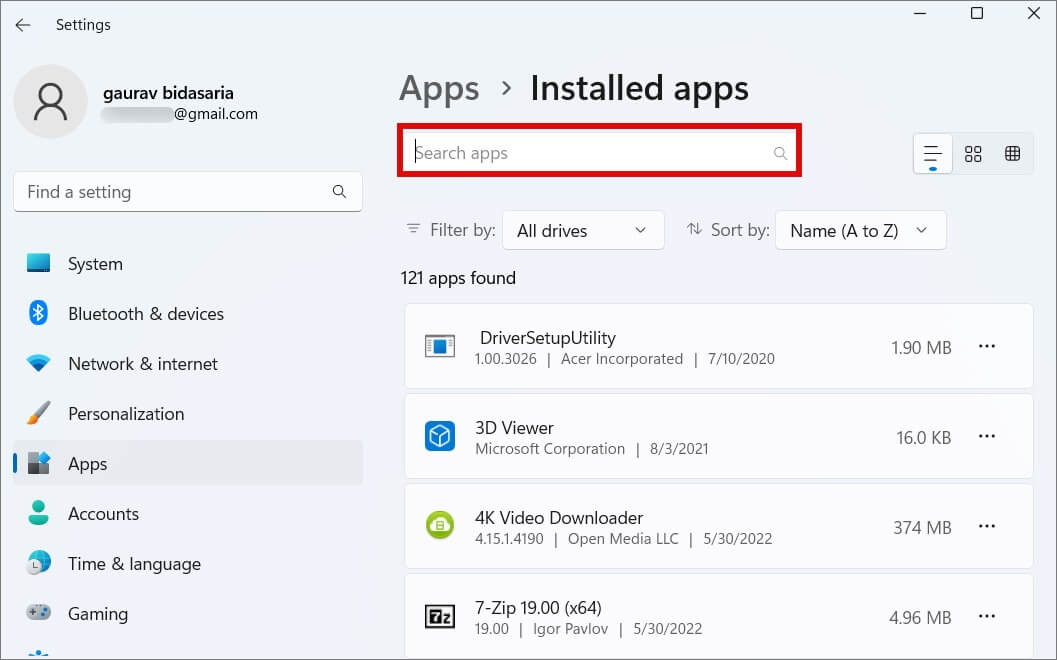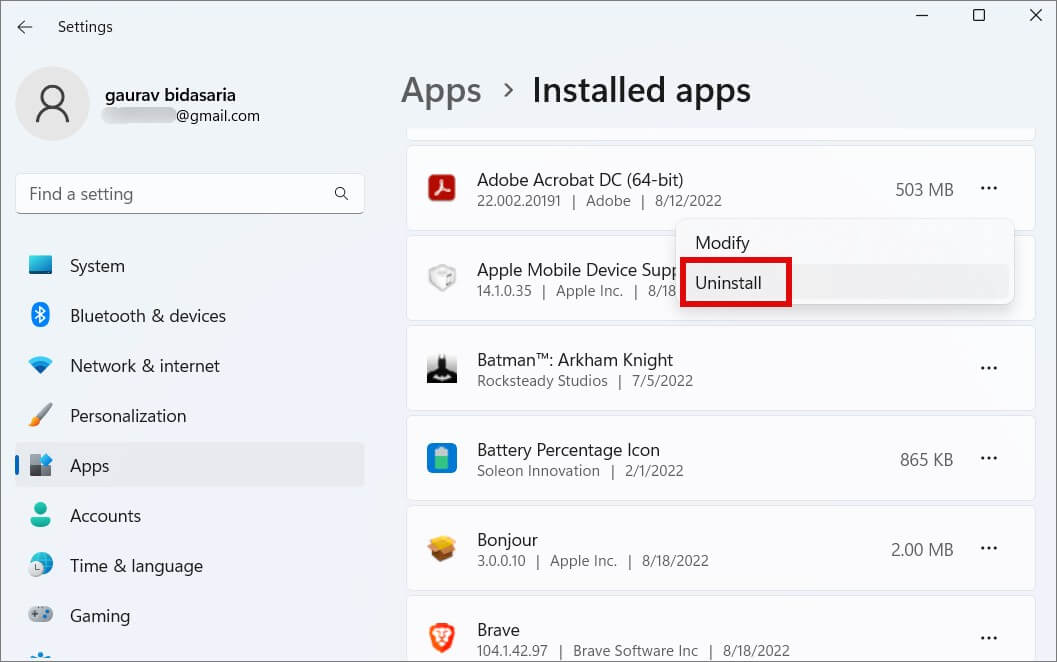Windows 9/10에 타사 앱을 설치할 수 없는 경우의 상위 11가지 수정 사항
경우에 따라 Windows 10 또는 11에 타사 앱을 설치할 수 없습니다. 대신 다음과 같은 오류 메시지가 표시됩니다.
- Windows 스토어에서만 앱을 설치할 수 있습니다.
- 설치하려는 앱은 Microsoft 승인 앱이 아닙니다.
여기에서 Windows Store의 이름이 Microsoft Store로 바뀌었지만 오류 코드는 아직 분명히 업데이트되지 않았습니다. 그러나 모든 응용 프로그램을 Microsoft Store에서 사용할 수 있는 것은 아니며 대부분의 Windows 사용자는 실행 파일을 사용하여 직접 응용 프로그램을 설치하는 아이디어에 익숙합니다. 다음은 Windows에서 앱이나 소프트웨어 설치를 허용하지 않을 때 할 수 있는 모든 것입니다.
1. Windows S 모드를 비활성화합니다.
Surface 시리즈와 같은 일부 PC 및 노트북에는 운영 체제가 사전 설치되어 있습니다. Windows 10 S 모드 또는 Windows 11 모드 S. 차이? Microsoft Store에서만 앱을 설치할 수 있으며 Windows에는 타사 앱을 전혀 설치할 수 없습니다. Microsoft는 S가 안전하지만 최종 사용자에게는 더 제한적이라고 말합니다. S 모드를 나갈 수는 있지만 이 과정은 되돌릴 수 없으므로 나가면 S 모드를 다시 활성화할 수 없습니다.
S 모드를 비활성화하는 방법은 다음과 같습니다.
참고: Windows 11을 예로 사용하지만 달리 명시되지 않는 한 단계는 Windows 10에서 동일하게 유지됩니다.
Windows 11의 경우:
1. 누르기 윈도우 + I 화이팅 설정 그리고 가다 시스템 > 활성화.
윈도우 10용
클릭 윈도우 + I 화이팅 설정 그리고 가다 업데이트 및 보안 > 활성화.
2. 클릭 "가게로가" Windows 11 Pro(또는 Windows 10 Pro)로 전환 섹션에서. 링크를 클릭하지 않도록 주의하세요 "가게로가" 섹션 내 "Windows 버전 업그레이드".
3. 페이지로 리디렉션됩니다. S 모드에서 전환 마이크로소프트 스토어에서. 버튼을 클릭 돈을 받아가세요 여기에서 확인을 기다립니다.
이제 Windows 10 및 11 PC에 타사 앱을 설치할 수 있습니다.
2. 앱 호환성 확인
Microsoft는 주어진 시간에 여러 버전의 Windows를 떠돌아다니고 있습니다. 현재 Windows 10과 11을 모두 지원하지만 최근에는 Windows 7에서 플러그를 뽑았습니다. 설치하려는 앱이 컴퓨터에서 실행 중인 앱을 지원하는지 확인하려면 요구 사항 섹션을 확인하세요. 다운로드 페이지에서 OS 호환성을 찾을 수 있습니다.
3. 설정에서 타사 앱 설치 활성화
Windows 10 및 11에는 모두 Microsoft Store 외부에서 앱 설치를 제한하는 설정이 있습니다. 기본적으로 활성화되어 있지는 않지만 컴퓨터에 구성되어 있을 수 있습니다.
1. 누르기 윈도우 + I 설정을 엽니다. 이동 애플리케이션 > 고급 애플리케이션 설정. Windows 10을 사용하는 경우 다음으로 이동하십시오. 설정 > 애플리케이션 > 애플리케이션 및 기능.
2. 섹션 내 "어디서 앱을 받을 수 있나요?" 퍄퍄퍄퍄퍄퍄퍄 "어딘가에" 드롭다운 메뉴에서.
4. 빈 저장 공간
저장 공간 부족은 Windows 10 또는 11 PC에 타사 앱을 설치할 수 없는 또 다른 이유일 수 있습니다.파일 외에도 설치한 앱, 캐시 및 빠르게 누적되는 기타 데이터를 저장할 수 있습니다. Photoshop과 같은 앱이나 GTA와 같은 게임은 기가바이트의 공간을 차지합니다.
더 이상 사용하지 않는 앱을 제거하고 CCleaner를 실행하여 캐시 및 기타 정크 데이터를 삭제하고 HDD/SSD와 같은 외장 드라이브에서 대용량 파일을 삭제 또는 마운트 해제하고 다시 시도하십시오.
전문가 팁: Windows 11 PC의 성능을 향상시키는 방법에 대한 자세한 가이드가 있습니다. 스토리지가 영향을 미치는 유일한 요소는 아닙니다.
5. 관리자 권한으로 실행
이것은 오래된 트릭이지만 여전히 작동합니다. 첫째, Windows 10 또는 11이 설치된 컴퓨터에 응용 프로그램을 설치하려면 관리자 권한이 있는 사용자 계정이 필요합니다. 둘째, 관리자 계정을 실행하더라도 때때로 관리자 권한으로 실행 파일을 마우스 오른쪽 버튼으로 클릭하고 실행하는 것이 도움이 됩니다.
마지막으로 Windows는 여러 사용자 계정을 지원합니다. 따라서 관리자 계정으로 앱을 설치하지만 앱도 설치되어 다른 사용자 계정에서 사용할 수 있게 되는 경우 추가 권한이 필요할 수 있습니다. Windows에서 기본적으로 생성되는 게스트 계정을 생각해 보십시오.
설치 파일을 마우스 오른쪽 버튼으로 클릭하고 관리자 권한으로 실행을 선택하기만 하면 됩니다.
6. 32비트 또는 64비트 확인
대부분의 Windows PC는 이제 6비트 아키텍처와 함께 제공되지만 일부 구형 PC는 여전히 32비트를 실행할 수 있습니다. 이러한 이유로 많은 프로그램이 32비트 및 64비트 버전으로 제공됩니다. 어느 것을 설치하려고 합니까?
찾는 방법은 다음과 같습니다.
1. 확인하기 위해 윈도우 버전 이전과 같이 설정으로 돌아가서 주문 > 약.
2. 검색 عن 시스템 유형 당신이 찾고 있는 것을 찾을 수 있는 곳.
7. 응용 프로그램 호환성 문제 해결사 실행
Windows 10 및 11에는 Windows PC에 타사 앱을 설치할 수 없는 문제와 같은 일반적인 문제를 해결하는 데 도움이 되는 문제 해결사가 내장되어 있습니다. 문제 해결사 중 하나는 앱 호환성을 확인하는 것입니다.
1. 누르기 윈도우 + I 화이팅 설정 다시 찾고 적합성 훠궈 이전 버전용으로 설계된 프로그램 실행 Windows에서.
2. 다음 팝업창에서 “다음 것그런 다음 화면의 지시를 따릅니다.
실행할 수 있는 또 다른 문제 해결사는 프로그램 설치 및 제거 문제 해결사 그러나 이것은 전혀 사용할 수 없습니다. 위의 링크를 사용하여 먼저 다운로드한 다음 컴퓨터에서 실행해야 합니다. 다운로드가 완료되면 파일을 열기만 하면 바로 재생됩니다. 아무것도 설치할 필요가 없습니다. 그런 다음 화면의 쉬운 지침을 따르십시오.
8. 개발자 모드 활성화
이것은 고급 설정이며 대부분의 사용자는 해당 경로로 이동할 필요가 없습니다. 개발자 모드가 비활성화되어 있고 Microsoft Store 외부에서 타사 앱을 쉽게 설치할 수 있습니다. 그러나 할 수 없고 고급 사용자라면 시도해 보십시오.
1. 열기 설정 위의 미리 보기 단계에서 했던 것처럼 개인 정보 및 보안 > 개발자로 이동합니다.
2. 스위치 여기에 개발자를 배치하십시오.
3. Windows 10/11에서 개발자 모드를 활성화한 결과에 대한 경고가 팝업으로 표시됩니다.
4. "부디" 여기.
5. 활성화되면 개발 모드 회사가 아닌 파일 옵션을 포함하여 모든 소스에서 앱이 설치되었는지 확인합니다. 컴퓨터를 한 번 다시 시작하십시오.
작업이 완료되고 필요한 앱이 설치되면 개발자 모드를 비활성화하는 것이 좋습니다. 위의 옵션을 활성화하면 우리가 원하는 보안 및 개인 정보 위험이 발생할 수 있습니다. 또한 신뢰할 수 있고 신뢰할 수 있는 출처에서만 앱을 다운로드하고 설치하십시오. 위협은 현실입니다.
9. 이전 앱 버전 제거
동일한 프로그램을 두 번 설치할 수 없습니다. 사실, 같은 프로그램의 다른 버전을 두 번 설치할 수도 없습니다. 예를 들어 Microsoft는 Office 2016, 2019 또는 다른 버전을 함께 설치하지 않는 것이 좋습니다. 그것은 단순히 작동하지 않습니다. 이것이 Windows에 앱을 설치할 수 없는 이유인지 확인하십시오. Microsoft Store는 이전 버전의 앱을 자동으로 감지하지만 직접 설치하는 경우에는 감지하지 못할 수 있습니다.
시작 버튼을 클릭하여 프로그램을 검색하거나 설정 > 앱 > 설치된 앱으로 이동하여 검색합니다.
앱이 설치된 경우 여기에 나열됩니다. 제거하려면 케밥 메뉴(점 XNUMX개로 된 아이콘)를 열고 제거를 선택하기만 하면 됩니다.
일부 앱이 작동하려면 보조 앱이나 유틸리티가 필요하므로 Windows에 타사 앱의 다른 버전을 설치하기 전에 해당 앱도 찾아 제거해야 합니다. 예를 들어 많은 게임에는 Steam이 필요하며 iTunes를 설치하면 Apple Mobile Device Support 등이 설치됩니다.
모든 것을 위한 앱이 있습니다
Windows는 세계에서 가장 인기 있고 사용되는 데스크톱 운영 체제이며 그만한 이유가 있습니다. 사용하기 쉽고 다재다능하며 생태계가 강력합니다. 그러나 그것은 또한 복잡하고 때로는 합병증으로 이어집니다.
Malwarebytes와 같은 일부 응용 프로그램은 자동으로 올바른 버전의 운영 체제를 실행하고 올바른 설치 파일을 다운로드하지만 대부분은 그렇지 않습니다. 그러므로 그것을 알아야 합니다. Microsoft Store에서 앱을 설치하면 호환성에 대해 걱정할 필요가 없지만 아직 모든 앱이 나열되어 있지 않기 때문에 이점이 있습니다.
할 수 있다는 것을 알고 계셨습니까? 스토어에서 설치된 앱의 기본 다운로드 위치를 변경하시겠습니까?